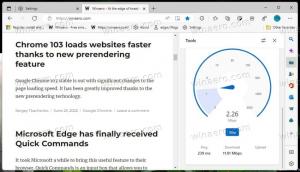გამორთეთ მეხსიერების ავტომატური წაშლა დაბალ დისკზე Windows 10-ში
როგორ გამორთოთ BSOD მეხსიერების ავტომატური წაშლა დაბალ დისკზე Windows 10-ში
ნაგულისხმევი პარამეტრებით, Windows 10 ახორციელებს ავტომატურ გადატვირთვას, როდესაც სიკვდილის ლურჯი ეკრანის (BSOD) ავარია ხდება. ის უჩვენებს მომხმარებელს ავარიის კოდს, შემდეგ ქმნის ოპერატიული მეხსიერების მინიდუმპს და შემდეგ გადაიტვირთება. Windows 10 ავტომატურად წაშლის ძველი მეხსიერების ნაგავსაყრელებს, მაგრამ თქვენ შეგიძლიათ შეცვალოთ ეს ქცევა.
Windows ქმნის მეხსიერების გადაყრის ფაილები დიაგნოსტიკური მიზნებისათვის. მათი გამოყენებით ხშირად შესაძლებელია იმის დადგენა, რამ გამოიწვია BSoD, მაგ. თქვენს კომპიუტერში დაინსტალირებული მოწყობილობის პრობლემური დრაივერი. მეხსიერების ნაგავსაყრელის შექმნის პროცესი ჩართულია ნაგულისხმევად და არ მოითხოვს მომხმარებლის ჩართვას.
Windows წერს მეხსიერების ამონაწერებს შემდეგ ადგილებში:
- მინი ნაგავსაყრელები გადადის საქაღალდეში c:\Windows\minidump.
- სრული მეხსიერების ამონაწერი, როდესაც ჩართულია, გადადის ფაილში C:\Windows\MEMORY.DMP.
თუ თქვენს მოწყობილობას აქვს 25 გბ-ზე ნაკლები თავისუფალი ადგილი სისტემურ დანაყოფზე, Windows ავტომატურად წაშლის ნაგავსაყრელებს. ოპერაცია შეიძლება შეინიშნოს ქვეშ
ღონისძიების მაყურებელი თანმოვლენის ID 1018.
დეველოპერებს ხშირად სჭირდებათ მეხსიერების ამოღება. მათ შეუძლიათ შექმნან ისინი განზრახ ხელით ჩართვით ავარია Ctrl+Scroll Lock-ზე. ამ შემთხვევაში, შეიძლება კარგი იყოს მათი დატოვება ადგილზე, მათი ავტომატურად წაშლის ნაცვლად.
Windows 10-ში მეხსიერების ავტომატური წაშლის გამორთვა დაბალ დისკზე,
- დააჭირეთ გაიმარჯვე + რ კლავიატურაზე გაშვების დიალოგის გასახსნელად.
- ტიპი
სისტემის თვისებები მოწინავეRun ყუთში. - Ზე Მოწინავე ჩანართი of სისტემის თვისებები, დააჭირეთ ღილაკს პარამეტრების ქვეშ გაშვება და აღდგენა.
- შემდეგ გვერდზე ჩართეთ (შეამოწმეთ) ვარიანტი გამორთეთ მეხსიერების ავტომატური წაშლა, როდესაც დისკზე ადგილი მცირეა.
- თქვენ დაასრულეთ!
ოფცია შეიძლება ხელახლა ჩართოთ ნებისმიერ დროს მოგვიანებით.
ალტერნატიულად, შეგიძლიათ ჩართოთ ან გამორთოთ ის რეესტრის შესწორების გამოყენებით. აი, როგორ შეიძლება ამის გაკეთება. თქვენ ასევე შეგიძლიათ ჩამოტვირთოთ მზა რეესტრის ფაილები.
გამორთეთ მეხსიერების ავტომატური წაშლა რეესტრში დაბალ დისკზე
- გახსენით რეესტრის რედაქტორი.
- გადადით შემდეგ რეესტრის გასაღებზე:
HKEY_LOCAL_MACHINE\System\CurrentControlSet\Control\CrashControl. რჩევა: იხილეთ როგორ გავხსნათ სასურველი რეესტრის გასაღები ერთი დაწკაპუნებით. - შეცვალეთ ან შექმენით ახალი 32-ბიტიანი DWORD მნიშვნელობა სახელად
AlwaysKeepMemoryDumpდა დააყენეთ 1-ზე. შენიშვნა: მაშინაც კი, თუ თქვენ ხართ მუშაობს 64-ბიტიან Windows-ზე თქვენ კვლავ უნდა შექმნათ 32-ბიტიანი DWORD მნიშვნელობა. - ეს ხელს შეუშლის Windows 10-ის მეხსიერების ამოღებას დაბალი დისკის მოვლენაზე.
თქვენ დაასრულეთ! ცვლილების გასაუქმებლად დააყენეთ AlwaysKeepMemoryDump მნიშვნელობა 0-მდე.
დაბოლოს, აქ არის მზა რეესტრის ფაილები, მათ შორის გაუქმების შესწორება.
ჩამოტვირთეთ რეესტრის ფაილები
Ის არის!
Მხარი დაგვიჭირეთ
Winaero დიდად ეყრდნობა თქვენს მხარდაჭერას. თქვენ შეგიძლიათ დაეხმაროთ საიტს თქვენთვის საინტერესო და სასარგებლო შინაარსისა და პროგრამული უზრუნველყოფის მოწოდებაში ამ ვარიანტების გამოყენებით:
თუ მოგწონთ ეს სტატია, გთხოვთ გააზიაროთ იგი ქვემოთ მოცემული ღილაკების გამოყენებით. ეს თქვენგან ბევრს არ წაგართმევთ, მაგრამ ეს დაგვეხმარება ზრდაში. Გმადლობთ მხარდაჭერისთვის!